複数のYouTubeアカウントを持っている場合、それらを統合したり、関連付けたりしたいですか?しかしながら、YouTubeではこのようなサービスは提供していません。幸い、自分が管理している別のチャンネルに手動で動画を再アップロードすることはできます。
YouTubeでは、アカウントやチャンネルを直接マージすることができないため、ユーザーはチャンネル間でデータを自動的に転送することができません。ただし、手動で別のアカウントに動画を再アップロードすることは可能であり、それはチャンネルのマージと同じです。では次に、MiniToolより動画の再アップロードする方法を詳しく説明していきます。
動画を再アップロードすることでYouTubeアカウントをマージする手順
YouTubeのアカウントを統合したり、あるアカウントから別のアカウントに動画を転送する直接的な方法はありません。そのため、まず元のアカウントから動画をダウンロードして、新しいチャンネルにアップロードする必要があります。
次のセクションでは、詳細な手順を紹介します。
手順1:元のチャンネルからYouTube動画をダウンロードする
具体的な手順は以下の通りです。
- YouTubeに入り、自分のアカウントにログインします。
- 右上のプロフィール画像をクリックし、ドロップダウンメニューから「YouTube Studio」を選択します。
- 左側の「コンテンツ」タブをクリックします。
- ダウンロードしたい動画の横にある3つの点のボタンをクリックして、「ダウンロード」を選択します。
ダウンロードが完了するのを待ちます。
手順2: ダウンロードしたビデオを新しいチャンネルにアップロードする
具体的には下記の3つのステップで実施します。
- YouTubeに入り、動画をアップロードしたいアカウントにログインします。
- カメラアイコンのボタンをクリックし、「動画をアップロード」を選択します。
- アップロードしたい動画ファイルを画面にドラッグ&ドロップする。
新しいチャンネルにビデオをアップロードすることに成功した後、次の操作を行うことができます。
手順3:YouTubeチャンネルを非表示/削除する
二度と古いチャンネルにアクセスしたくない場合は、チャンネルを非表示または削除することができます。なお、チャンネルを非表示にしても、後から再度有効にすることができますのでご安心ください。 しかし、チャンネルを削除すると、そのチャンネルにあるすべてのコンテンツが永久に削除されます。ここでは、YouTubeチャンネルを非表示または削除する手順をご紹介します。
- YouTubeアカウントにログインします。
- 次に、非表示にしたいチャンネルにアクセスします。
- 右上の自分のプロフィール画像をクリックし、ドロップダウンメニューから「設定」を選択します。
- 「詳細設定」をクリックします。
- 次に、右側の「チャンネルを削除する」をクリックします。
- その後、アカウントへの再ログインを促す画面が表示されます。すると、オプションを選択するページが表示されます。自分のチャンネルを非表示にするか、アカウントを永久に削除するかを選択できます。
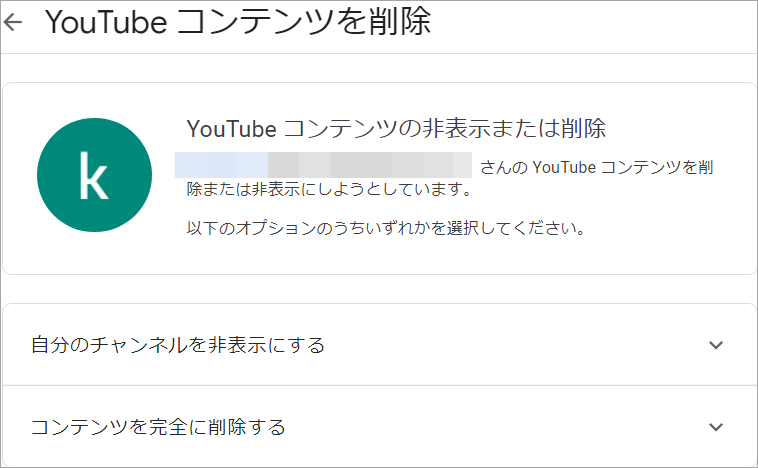
結語
この記事はYouTube動画を再アップロードすることで複数のアカウントを統合する方法を紹介しました。少しでもお役に立ちましたら幸いでございます。また、もしMiniToolについて何かご質問/ご意見がありましたら、お気軽に以下のコメント欄でお知らせください。


